虚拟机安装CentOS7 Minimal版 以及 安装google浏览器
本想在CentOS 6上安装Google浏览器的。。
琢磨了好久,当看到👇这些话的时候我是崩溃的

那我就安装CentOS 7!
=============这里是爱的分界线==============
第一步:取镜像
地址在此:https://www.centos.org/download/
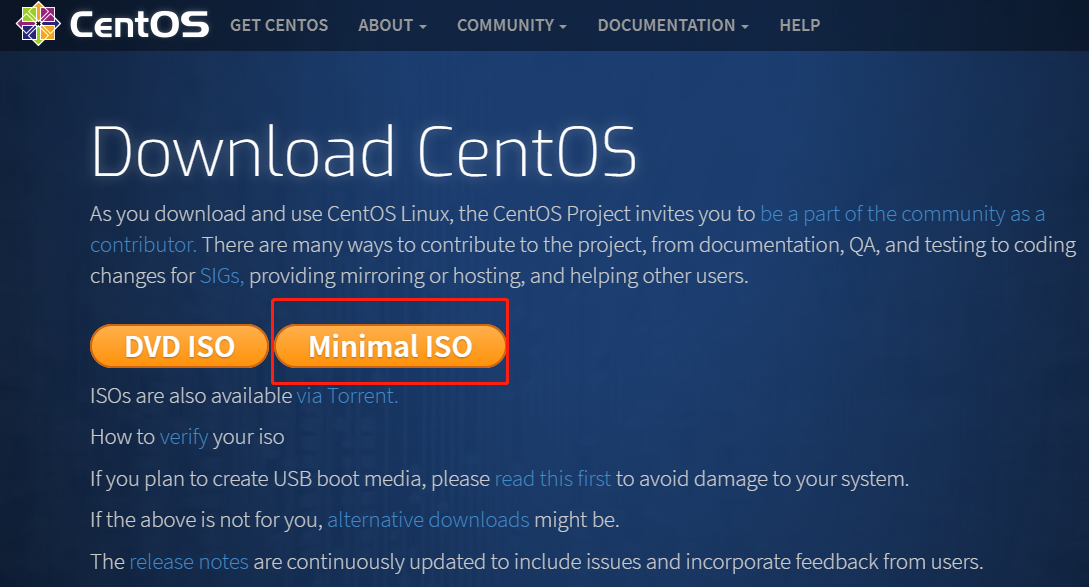
我选择了Minimal版。
第二步:安装图形模式
①安装桌面环境:
yum groupinstall "X Window System"
②安装图形用界面gnome:
yum groupinstall "GNOME Desktop"
如果安装报错(连不上网之类,忘记截图了,我好难啊),尝试下面的操作吧:
cd /etc/sysconfig/network-scripts
vi ifcfg-ens33
将ONBOOT=no 改为 yes
保存并退出
③设置系统默认启动方式为图形模式:
systemctl set-default graphical.target
或者设置为命令行模式:systemctl set-default multi-user.target
④最后启动:
startx
⑤最后的最后:
reboot
第三步:安装google浏览器
①创建yum源的配置文件:
cd /etc/yum.repos.d
vim google-chrome.repo (需在root账户下操作才可直接编辑保存)
②插入以下内容:
[google-chrome]
name=google-chrome
baseurl=http://dl.google.com/linux/chrome/rpm/stable/x86_64
enabled=1
gpgcheck=1
gpgkey=https://dl.google.com/linux/linux_signing_key.pub
保存并退出
③开始安装:
yum -y install google-chrome-stable --nogpgcheck
安装完毕后:
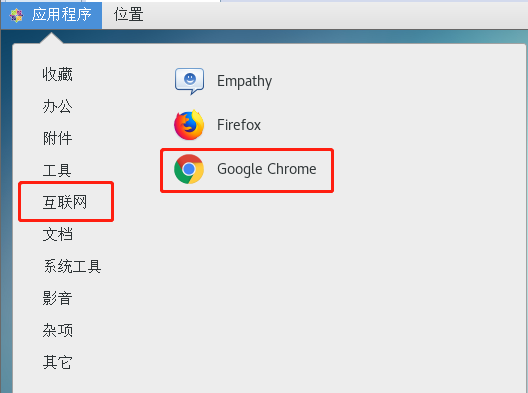
可以将google拖到桌面添加快捷图标,
也可以:
cd /usr/share/applications/
cp /usr/share/applications/google-chrome.desktop /root/Desktop (此处如果不使用root账号,应该改为/home/用户名/桌面)
然后桌面会新增一个快捷图标,双击快捷图标,点击Trust and Launch
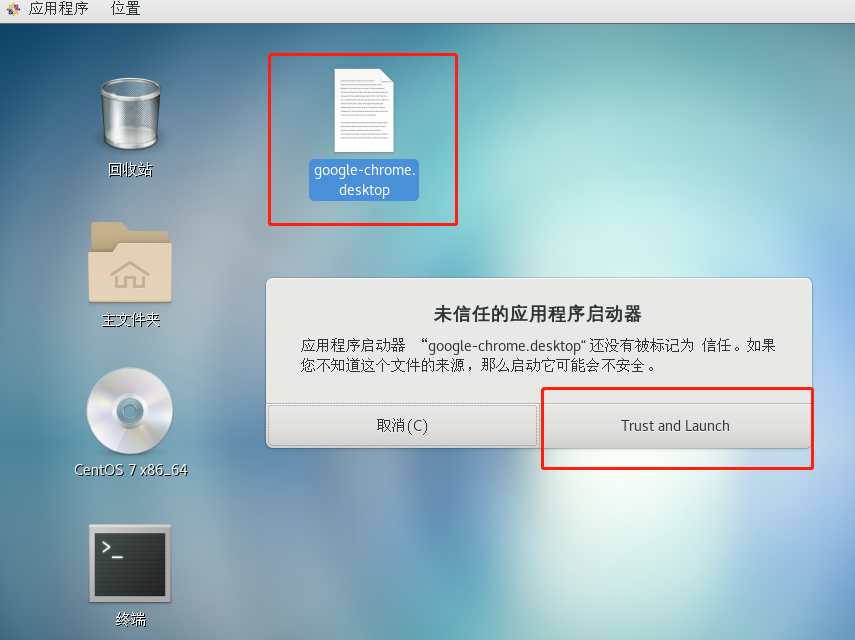
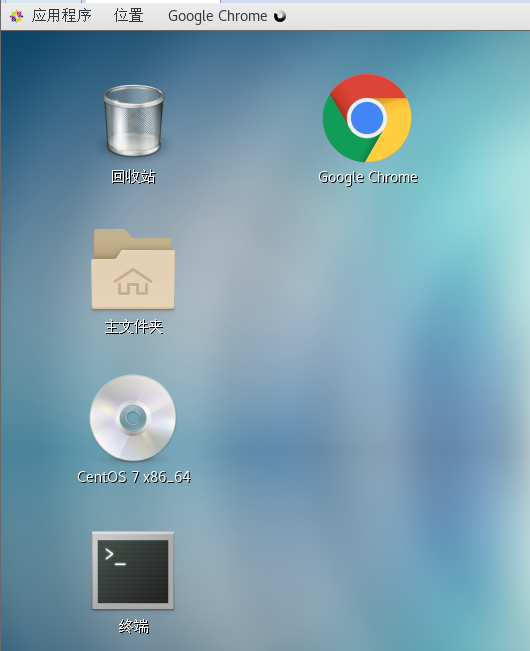
当当当~可以使用啦~~~~~~~~~




